Endereço
Rua Dr. José Peroba, 149 Empresarial Eldorado, 6º andar, Stiep, Salvador – BA – 41770-235.
Horario de Funcionamento:
Segunda a Sexta: 9h - 18h
Sabado: 10h - 12h
Para criar este usuário, basta seguir as etapas a seguir.
Passo 1: Acesse o site do Bradesco, na parte disponível para Pessoa Jurídica.Na tela que irá abrir, clique no botão Gerar Usuário e senha.
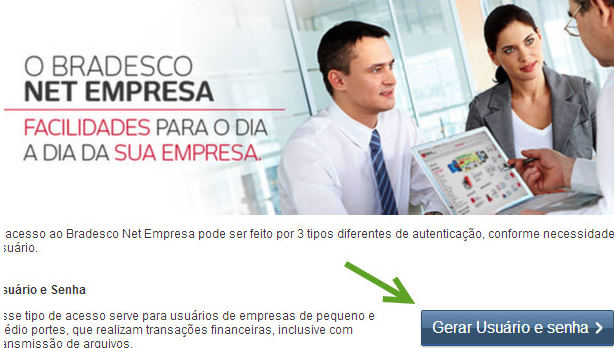
Em seguida, será apresentada a tela para realizar o cadastro do novo usuário.
Passo 2: Preencha todos os campos como Nome do Procurador, Tipo de Documento, Senha e E-mail, informe também o código que é apresentado na tela e depois clique em Avançar.
Lembrando que neste cadastro você pode utilizar os dados de pessoa física (utilize os dados que serão encaminhados por e-mail se você for cliente), pois é apenas um usuário que poderá ter acesso para visualização e inclusão de lançamentos de sua empresa no banco:
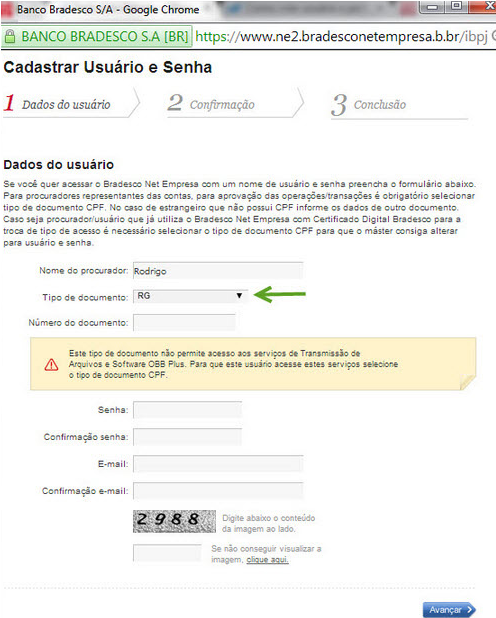
Importante: Reforçamos a necessidade de informar todos os dados solicitados nesta tela de usuário e senha; somente desta forma o cadastro será realizado com sucesso. Não se esqueça de anotar o usuário e a senha cadastrada, pois eles deverão ser enviados para a Capital Social.
Com o usuário e senha já cadastrados utilizando as instruções acima, clique em Avançar.
Passo 3: Será apresentada a tela onde será possível validar as informações do usuário que está sendo criado.
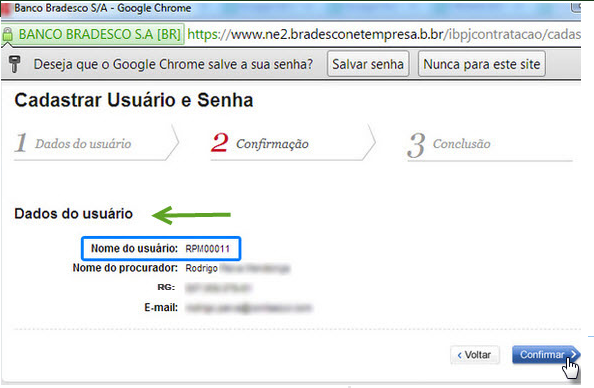
Após revisar as informações de cadastro, selecione a opção Confirmar.
Está concluído o cadastro do novo usuário.
Agora você precisa criar um perfil de acesso.
Passo 1: Acesse o seu Internet Banking Bradesco, na aba Administração, e escolha a opção Incluir Perfis de Acesso
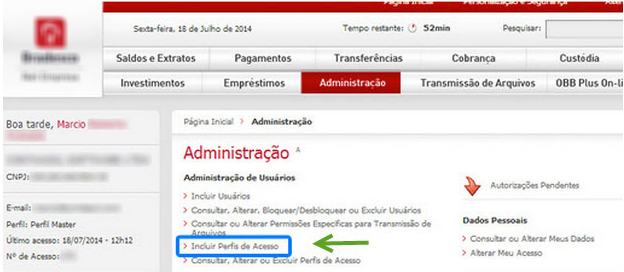
Passo 2: Informe o Nome do perfil e selecione as contas bancárias que esse perfil poderá acessar.
Em Definir transmissão, mantenha selecionada a opção Transmissão de arquivos. Para prosseguir, selecione a opção Avançar.
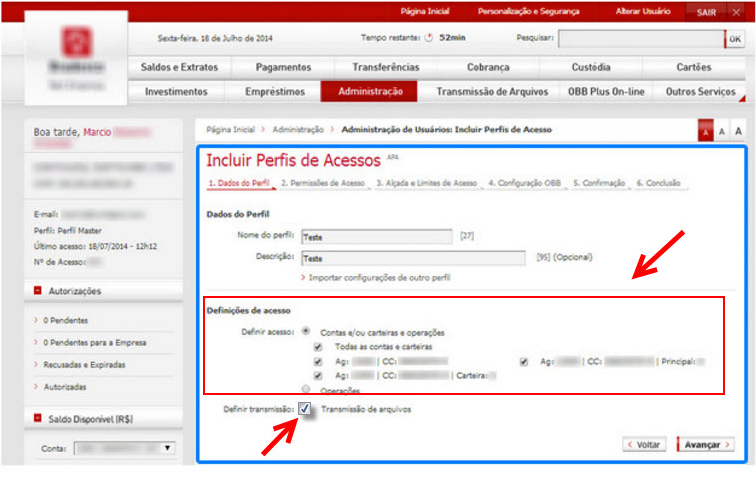
Passo 3: Na aba de Permissões de Acesso, marque a permissão de acesso de Consulta e Inclusão para todas as operações disponíveis. Após marcar as opções, selecione Avançar.
*O Perfil de Inclusão é necessário para as atividades de outsourcing financeiro. Caso não tenha contratado, não é necessário marcar as opções relacionadas a inclusão.
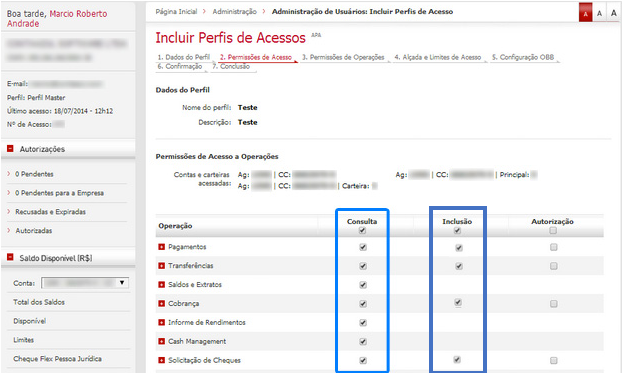
Na aba de Permissões de Operações, marque mais uma vez a permissão de acesso de Consulta e Inclusão para todas as operações disponíveis. Após marcar as opções, selecione Avançar.
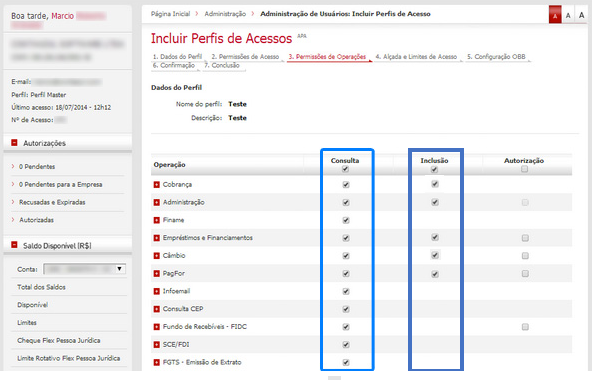
Passo 4: Na aba de Alçada e Limites de Acesso, marque que não possui limite de alçada e que pode acessar o net empresa a qualquer horário de qualquer dia.
Para prosseguir, selecione Avançar.
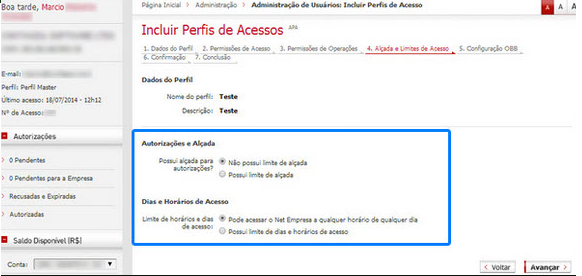
Passo 5: Na página de Configuração OBB, em Autorizações e Alçada, no campo Possui alçada para autorização no OBB Plus?, marque a opção Não possui limite de alçada. No campo Permissão de Dados, marque a opção de Consulta e Entrada de dados conforme a tela abaixo.
Selecione Avançar para continuar.
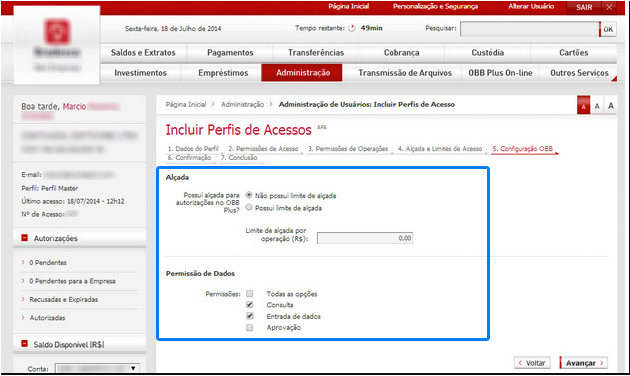
Passo 6: Na página de confirmação, verifique as permissões criadas e selecione Avançar. Caso todas as configurações estejam corretas, a página de sucesso abaixo será exibida.
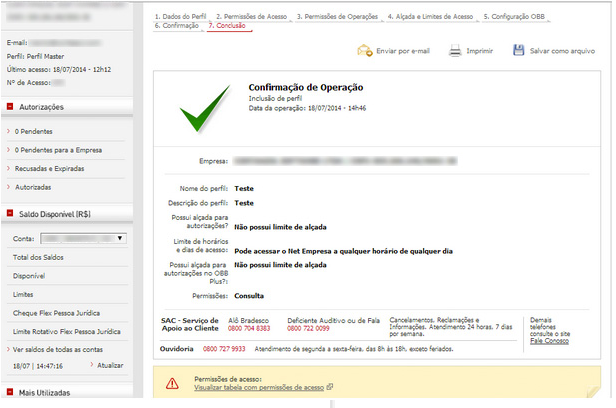
Agora você deve vincular o usuário criado com o perfil de acesso também criado.
Passo 1: Acesse o Internet Banking do Bradesco para pessoa jurídica e, em seguida, acesse a opção Administração.
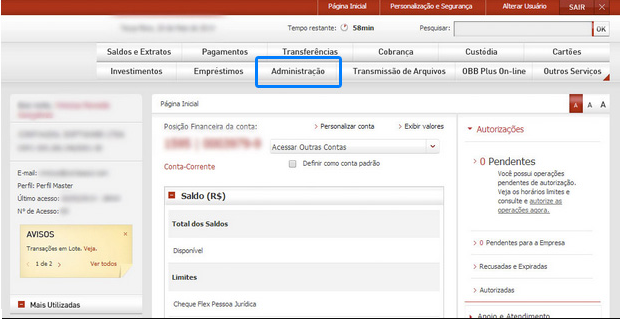
Passo 2: Na página de Administração, no grupo Administração de Usuários, selecione a opção Incluir Usuários.
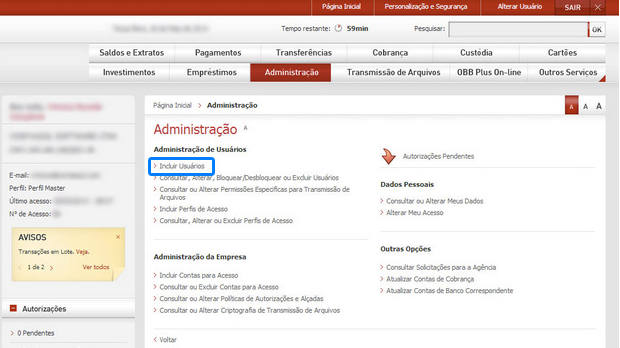
Passo 3: Na página Incluir Usuários, no campo grupo Dados do Usuário, selecione a opção Usuário e Senha.
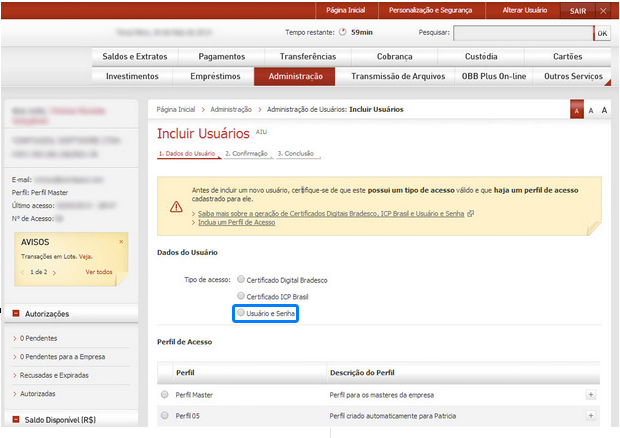
Passo 4: Em Tipo de documento, selecione o mesmo documento que foi informado para o novo usuário.
Preencha o campo que aparece logo abaixo com o número do documento.
Selecione o perfil de consulta criado anteriormente e confirme.
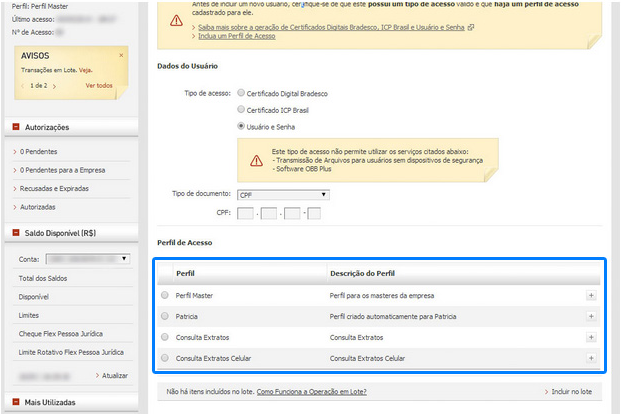
Com isto, se todos os passos foram realizados corretamente, o usuário com perfil para leitura e inclusão de contas no Bradesco será criado com sucesso e poderá ser informado para o Capital Social.
Contty com a gente💚